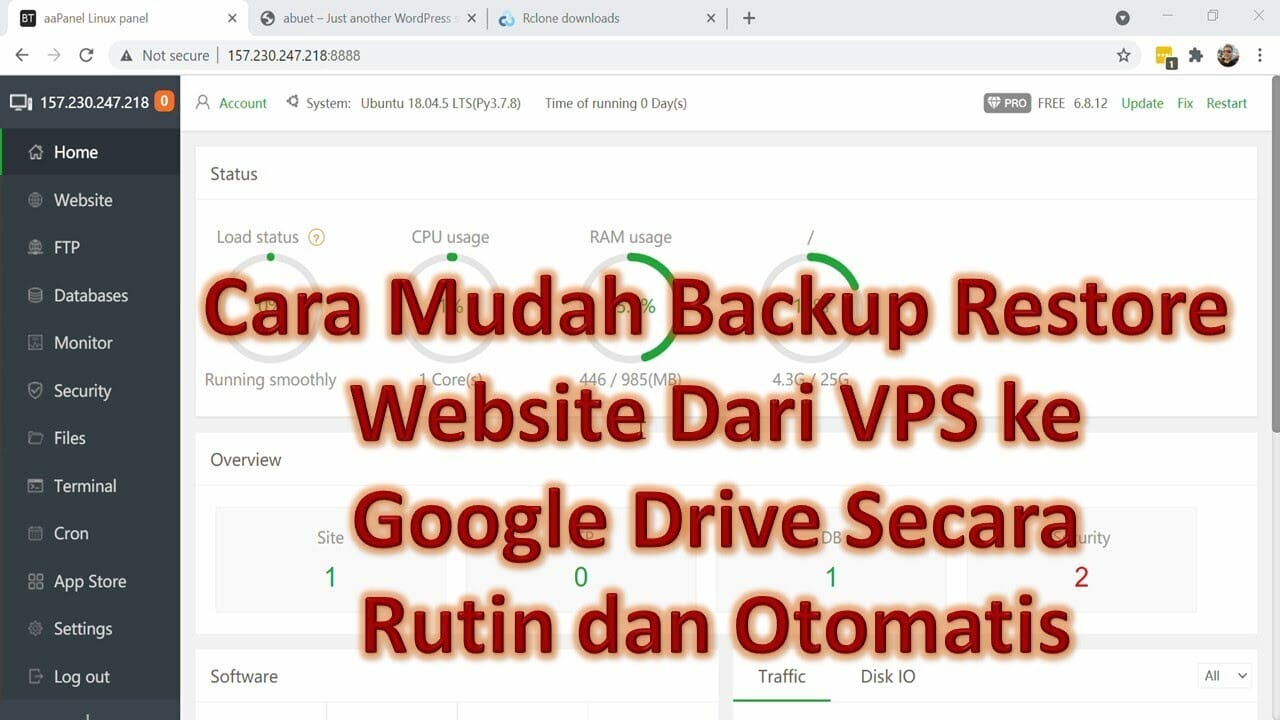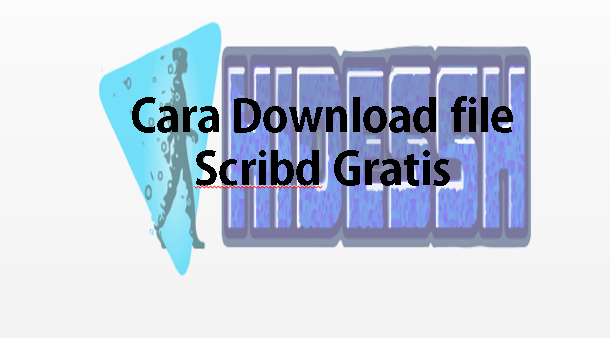Stunnel Debian/ubuntu , meskipun konfigurasi pemasangan stunnel centos dan debian/ubuntu hampir sama , ada sedikit konfigurasi dan package yang berbeda di masing masing OS, oleh karena itu saya memberikan tutorial singkat ini Cara Install dan konfigurasi Stunnel (SSL/TLS ) pada VPS Debian/Ubuntu
stunnel4 menyediakan layanan tunneling TLS / SSL universal. dengan Stunnel kita dapat menyediakan koneksi terenkripsi yang aman untuk klien atau server
package Stunnel4 pada debian/ ubuntu berbeda dengan stunnel centos , di debian /ubuntu kita menggunakan
package name : stunnel4
OpenSSL pada stunnel4 untuk mengimplementasikan protokol TLS atau SSL yang mendasarinya yaitu di antaranya SSL v1 , SSL V1.2 , SSL V1.3 dan TLS , dll
stunnel4 di rancang untuk menjadi encryption antara client dan server. stunnel juga di rancang untuk menjadi wrapper SSL encryption antara client dan server. Bisa digunakan untuk menambahkan fungi SSL dalam sebuah sambungan.
Apa itu Stunnel4 di Debian /Ubuntu
stunnel adalah proxy server SSL untuk berbagai proxy traffic yang tidak secure, agar menjadis secure. Sekedar gambaran, proxy yang normal seperti Squid biasanya tidak akan mem-proxy traffic SSL.
Stunnel dirancang untuk bekerja sebagai pembungkus enkripsi SSL antara klien jarak jauh dan server lokal
port Default pada Stunnel biasanya: 443 atau sering di sebut dengan HTTPS
Cara Install Stunnel (SSL/TLS) di VPS Debian/Ubuntu
kamu bisa menggunakan tutorial cara install Stunnel (SSL/TLS) di VPS Centos semua versi : bisa centos 6 ,centos 7, centos 8
untuk setting pasang stunnel pada centos sedikit sulit daripada install stunnel pada debian/ubuntu , banyak sekali settingan tambahan yang perlu dilakukan
pastikan port 443 kosong gak terpakai , kalau sudah terisi bisa mengganti port Stunnel ke port yang lain misalnya Port : 444 atau 777
baca juga ;Cara Install Stunnel (SSL/TLS) di VPS Centos
tahap Installasi Stunnel4 di debian /ubuntu
masukan kode perintah di bawah ini satu persatu
|
1 2 |
apt-get install update apt-get install stunnel4 |
Tahap pasang SSL di Stunnel4
masukan kode perintah di bawah ini satu persatu
|
1 2 |
OPENSSL GENRSA -OUT KEY.PEM 2048 OPENSSL REQ -NEW -X509 -KEY KEY.PEM -OUT CERT.PEM -DAYS 1095 CAT |
Kita Disuruh mengisi form seperti data di bawah:
kamu bisa mengisi form seperti di bawah ini
- Country Name (2 letter code) [AU]:ID
- State or Province Name (full name) [Some-State]:Jawa tengah
- Locality Name (eg, city) []:Semarang
- Organization Name (eg, company) [Internet Widgits Pty Ltd]:ID Tunnel
- Organizational Unit Name (eg, section) []:ID Tunnel
- Common Name (e.g. server FQDN or YOUR name) []:ID Tunnel
- Email Address []:[email protected]
kemudian simpan file SSL ke dalam folder Stunnel
|
1 |
cat key.pem cert.pem >> /etc/stunnel/stunnel.pem |
Konfigurasi Stunnel4 Client
kita mengedit file konfigurasi pada client stunnel seperti di bawah ini
|
1 |
nano /etc/stunnel/stunnel.conf |
kemudian isi sepeerti konfigurasi di bawah
kemudian simpan
keterangan Konfigurasi Stunnel4
- cert :lokasi letak sertifikast openssl untuk stunnel
- connet : Ip lokal yang digunakan
- Accept : port yang di pakai untuk stunnnel
- client = no sebetulnya tidak di perlukan
- stunnel default adalah server mode.
Konfigurasi Auto Start Stunnel4
kita juga harus memberikan konfigurasi untuk auto start, supaya saat vps reboot service pada stunnel akan tetap berjalan
edit konfigurasi
|
1 |
nano /etc/default/stunnel4 |
ganti menjadi ENABLED dari 0 ke 1
kode perintah Stunnel4
- service stunnel start : untuk menjalankan
- service stunnel restrat : untuk restart
- service stunnel stop : untuk berhenti
Sekarang ketika stunnel sudah terhubung ke Port di server, client sudah bisa terhubung ke 127.0.0.1:433, dan Stunnel secara otomatis menghubungkan kami melalui terowongan aman ke layanan yang ditentukan untuk port tersebut.
baca juga : Cara Membuat Banner Login SSH pada VPS Debian/Ubuntu
Script Auto Installer Stunnel Debian/Ubuntu
tunggu beberapa detik hingga script auto installer sukses di install di vps debian/ubuntu anda.
Cara hapus Stunnel4 di VPS Debian / Ubuntu
jika kamu ingin menghapus stunnel4 di vps kamu atau uinstall stunnel4, cukup copy dan paste kode di bawah ini
- kode perintah hapus package name stunnel
1sudo apt-get remove stunnel4 - hapus pemasangan stunnel4 dan dependensinya
|
1 |
sudo apt-get remove --auto-remove stunnel4 |
- menghapus dan Membersihkan file konfigurasi/data pasa stunnel4
|
1 |
sudo apt-get purge stunnel4 |
Atau
|
1 |
sudo apt-get purge --auto-remove stunnel4 |
Peringatan penting hapus Stunnel4
Dengan menghapus file Konfigurasi/data stunnel , kamu perlu menginstal ulang paket package name stunnel4 kembali
jika belum jelas bisa tanyakan di kolom komnetar, atau kontak admin